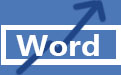 在本章中,我们将讨论如何在Word 2010中添加页眉和页脚。页眉和页脚是文档的一部分,其中包含特殊信息,例如页码和总页数,文档标题,公司徽标,任何照片,等等。页眉出现在每页的顶部,页脚出现在每页的底部。
在本章中,我们将讨论如何在Word 2010中添加页眉和页脚。页眉和页脚是文档的一部分,其中包含特殊信息,例如页码和总页数,文档标题,公司徽标,任何照片,等等。页眉出现在每页的顶部,页脚出现在每页的底部。
添加页眉和页脚
以下步骤将帮助您了解如何在Word文档中添加页眉和页脚:
步骤1,单击“ 插入”选项卡,然后单击需要首先添加的“ 页眉”按钮或“ 页脚”按钮。假设您要添加页眉;当您单击“ 页眉”按钮时,它将显示一个内置页眉列表,您可以从中通过单击任意标题来选择它们。
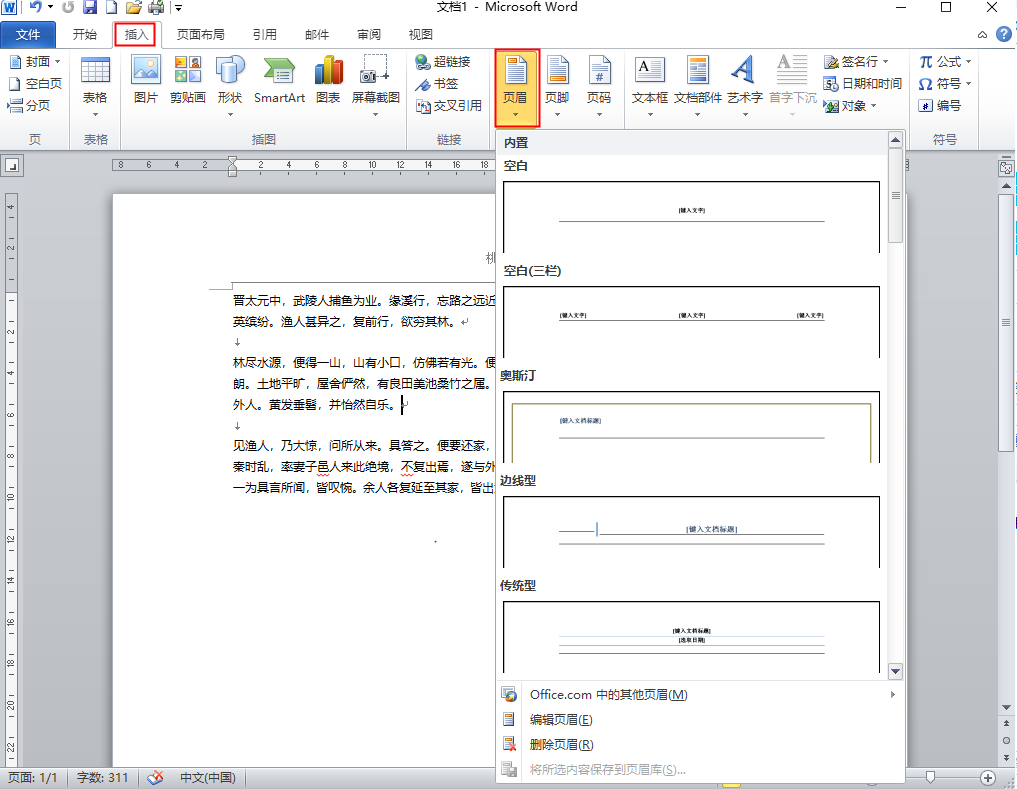
步骤2,一旦选择插入任何页眉,它将以可编辑模式应用于文档,并且文档中的文本将显示为灰色,标题和页脚按钮显示在功能区上,并且关闭页眉和页脚按钮也将显示在右上角。

步骤3,最后,您可以在文档标题中键入任何想要的信息,完成后,单击“ 关闭页眉和页脚”以退出标题插入模式。您将看到最终结果,完整操作如下所示:
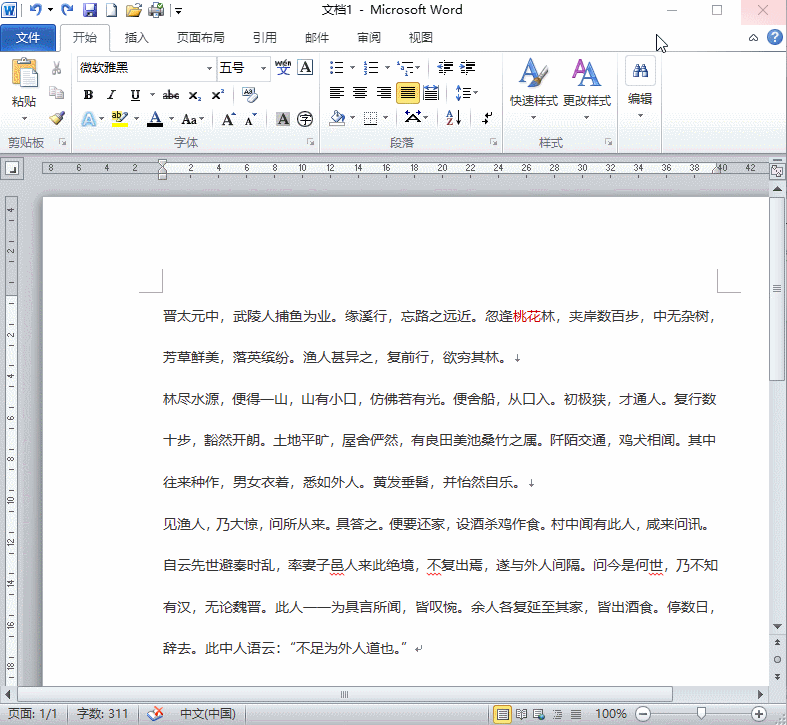
您可以按照类似的步骤在文档中添加页脚。

